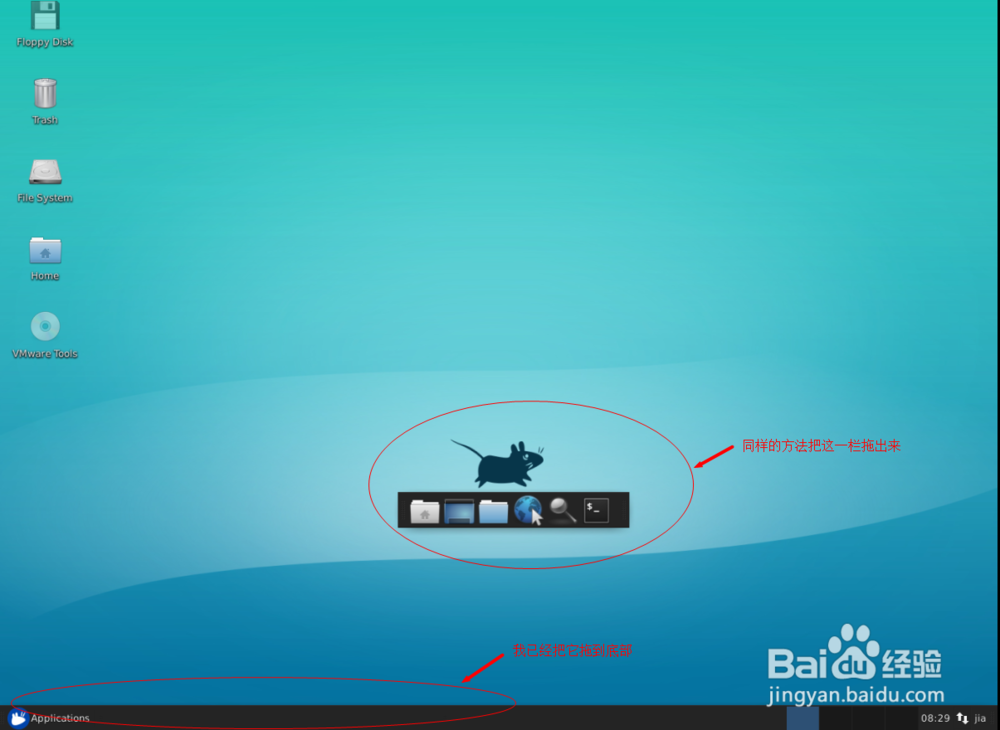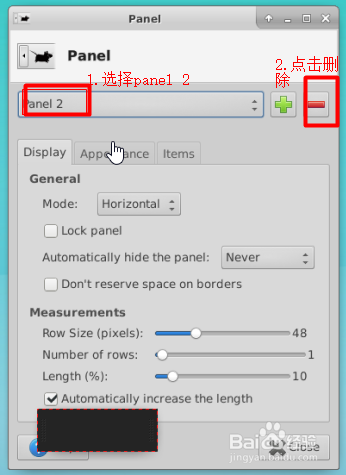1、安装Ubuntu 安装 xfce4桌面sudo apt install xfce4安装好了以后重启系统.
2、进入登录界面,如图所示: -->点击设置 -->选择xfce桌面 -->输入登录密码回车进入系统后如右图所示,界面任务栏在上边,下面有一个菜单栏。【很像mac os桌面吧】
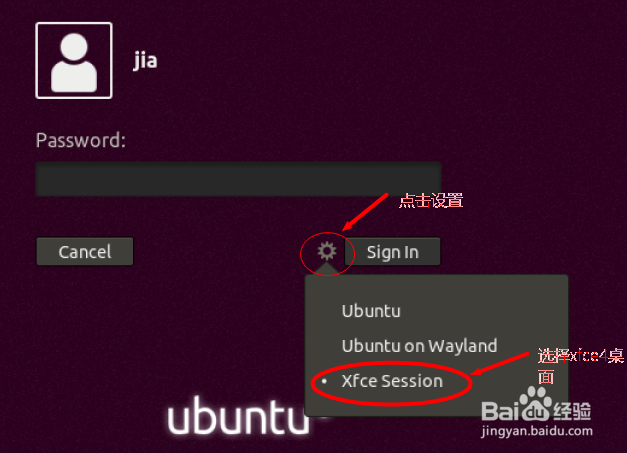
3、首先,我们把任务栏拖到界面底部。具体操作:(1)解锁panel: 鼠标移动到任务栏上右键,找到panel-->panel Preferences点击-->弹出的界面中去掉“Lock panel”(2)鼠标移动到任务栏的最左边,按下左键出现一个方形手抓按钮即可拖到任务栏,我们把它拖到界面的底部。(3)同样的方法把原来底部的菜单拖出来